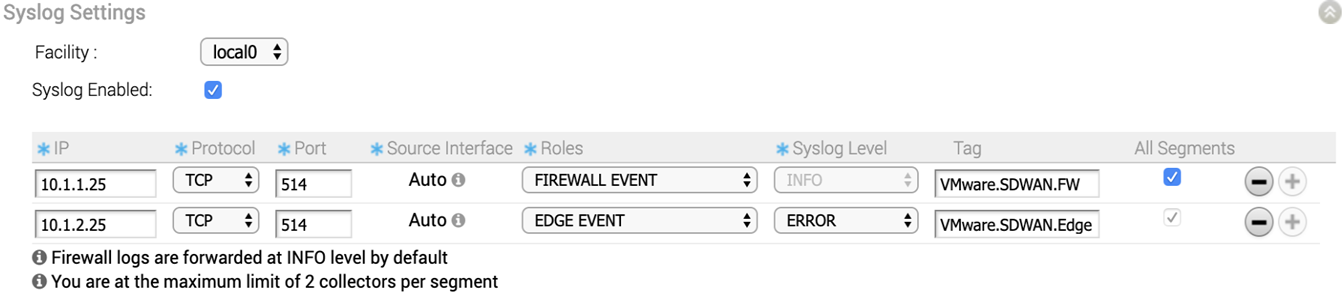在企业网络中,SD-WAN Orchestrator 支持将来自于企业 SD-WAN Edge 的 SD-WAN Orchestrator 范围事件和防火墙日志收集到一个或多个集中式远程 syslog 收集器(服务器)中(采用本机 syslog 格式)。在 Edge 级别,您可以选中启用 Edge 覆盖 (Enable Edge Override) 复选框以覆盖配置文件中指定的 syslog 设置。
前提条件
- 确保为 SD-WAN Edge 配置了云 VPN(分支到分支 VPN 设置)(SD-WAN Orchestrator 范围的事件来自于该 Edge),以确定 SD-WAN Edge 和 syslog 收集器之间的路径。有关更多信息,请参阅为配置文件配置云 VPN。
过程
下一步做什么
如果要将来自于企业
SD-WAN Edge 的防火墙日志转发到配置的 syslog 收集器,请在 Edge 配置的
防火墙 (Firewall) 页面上启用
Syslog 转发 (Syslog Forwarding) 按钮。
注: 默认情况下,在配置文件或 Edge 配置的
防火墙 (Firewall) 页面上提供了
Syslog 转发 (Syslog Forwarding) 按钮并将其停用。
有关 Edge 级别的防火墙设置的更多信息,请参阅为 Edge 配置防火墙。